
Pada artikel ini, saya akan menceritakan bagaimana saya berhasil menyelamankan dan mengembalikan paritisi LVM yang hilang metadatanya karena tertimpa oleh metadata SWAP.
Hal ini terjadi diduga karena sang “user” nampaknya ingin membesar kapasitas RAM dengan menambah ukuran SWAP. Alih-alih membuatnya pada suatu file atau partisi baru, si “user” tersebut membuatnya di partisi dimana root disk berada.
Sejurus kemudian, muncullah permintaan reboot VM yang dimaksud. Tanpa pikir panjang, rekan saya melakukan reboot. Ditunggu beberapa saat kok tidak kunjung UP, diintiplah via console, dan jeng-jeng-jeng, sistem gagal booting dan fallback ke initramfs dengan pesan error bahwa logical volume untuk root partition tidak ditemukan.

Pemecahan masalah
Melihat pesan error yang muncul pada saat booting tersebut, ada inidikasi bahwa root partition telah “rusak” dan sistem tidak mengenalinya lagi atau bahkan tidak menemukannya.
Kemudian, pengecekan menggunakan Live Image ISO Ubuntu 18.04, bisa didapati bahwa susunan layout partisi adalah layout standar jika Ubuntu diinstall menggunakan opsi Guided LVM. yaitu partisi boot terpisah dan sisanya untuk LVM:

Saat dicek menggunakan blkid, tertulis bahwa sda5 adalah partisi SWAP sedangkan fdisk menunjukkan bahwa sda5 adalah partisi LVM. Dari sini saya berasumsi bahwa yang terjadi adalah sempat ada upaya untuk membuat partisi SWAP namun keliru dan menimpa metadata LVM pada partisi sda5.


Kemudian, saya coba untuk memuat partisi LVM tersebut dengan memindainya menggunakan lvmdiskscan. Dalam situasi normal dan ideal, seharusnya tool tersebut akan memberikan output seperti ini:
| |
Dimana partisi LVM akan bisa dideteksi dan diidentifikasi. Jika demikian kondisinya, maka cukup dimuat dengan cara berikut:
| |
Namun kondisinya adalah, partisi yang ditengarai sebagai LVM tersebut tidak dikenali oleh sistem sebagai partisi LVM yang valid karena telah rusak metadatanya.

Bermodalkan dengan sedikit kemampuan googling, saya menemukan beberapa artikel yang menunjukkan bagaimana cara memulihkan partisi LVM2 beserta anak-anaknya (PV, VG, LV dan metadatanya). Diantara artikel yang paling membantu adalah ini.
Di artikel tersebut dijelaskan, yang pada intinya, bahwa hal yang berperan penting dalam pemulihan tersebut adalah file backup metadata LVM, yang secara asal, selalu disimpan di /etc/lvm/backup/<nama VG>
Pertanyaannya, bagaimana cara mendapatkan file tersebut dalam keadaan file itu ada di dalam partisi yang “rusak” dan tidak bisa dimount tersebut?
Iseng-iseng saya coba untuk melakukan less -sr pada partisi yang dimaksud, dan hasilnya, partisi tersebut bisa dilihat bahwa file-file yang ada didalamnya bisa dibaca. Alhamdulillah, sebuah titik terang yang berarti file metadata yang dicari, seharusnya bisa “diambil”.
Berkenalan dengan sang tool “penyelamat”
Kembali menyelami tumpukan jerami google demi mencari sang “jarum”, satu ketemulah satu forum yang sedang membahas permasalahan yang serupa (tapi berbeda). Salah satu jawabannya menjelaskan tentang tool testdisk yang mampu melakukan recovery file pada suatu partisi yang diduga “rusak” atau memang benar-benar rusak.

Singkat cerita, cukup dengan menjalankan testdisk /dev/sda5, kemudian dilakukan pemindaiaan, dan akhirnya muncul TUI (Text-based User Interface) seperti file explorer yang mana kita bisa eksplorasi file-file di dalam partisi yang sedang diperiksa tersebut, lengkap dengan struktur direktorinya juga! Masya Allah, mantap betul tool ini!

Dengan bantuan tool tersebut, file metadata backup yang dicari-pun berhasil untuk didapatkan!
Pemulihan partisi LVM
Pembuatan ulang PV (Physical Volumes) kini bisa dilakukan dengan bermodalkan file backup tadi. Tetapi sebelunya perlu dicatat UUID dari partisi LVM yang hendak dibuat ulang tersebut. Ini bisa didapatkan dengan membuka file backup tadi, kemudian mencocokkannya dengan hasil UUID yang didapatkan via perintah blkid.

Pada bagian bawah tangkapan layar diatas, UUID yang dimaksud ada di bagian:
| |
Kemudian, copy UUID tersebut yang nantinya akan digunakan untuk membuat ulang partisi LVM. Perintahnya adalah seperti ini:
| |
Dapat diperhatikan pada tangkapan layar sebelumnya, terdapat pesan warning yang berbunyi “swap signature detected on /dev/sda5”. Sehingga, memang benar dugaan kuat di awal terkait penyebab rusaknya partisi LVM ini.
Kemudian jika dicek menggunakan pvs atau pvdisplay, maka tentu PV yang dimaksud akan muncul.

Langkah selanjutnya adalah memulihkan VG (Volume Group) yang ada di dalam PV tersebut. Caranya cukup dengan menjalankan perintah berikut:
| |

Kemudian aktifkan seluruh LV (Logical Volumes) yang ada di VG tersebut dengan cara:
| |
Dengan demikian, jika dicek menggunakan lvs atau lsblk, maka akan muncul semua LV yang ada:

Nah, disini muncul permasalahan baru. Kenapa UUID untuk masing-masing LV kok tidak terlihat di output lsblk diatas? Dari sini sempat saya coba untuk mount /dev/localhost/root /mnt tetapi hasilnya gagal dengan error “…wrong fs type…”
Setelah ditelusuri lebih lanjut, jika melihat pada pesan error yang muncul saat mengaktifkan VG, ada indikasi bahwa partisi /dev/sda5 memiliki ukuran sektor yang lebih kecil daripada ukuran PV. Maka, kemungkinannya adalah, dengan adanya perbedaan ukuran tersebut, tiap-tiap partisi LV, memiliki starting sektor yang tergeser. Sehingga, metadata yang ada didalamnya tidak dikenali oleh sistem, dan UUID tidak muncul sebagaimana mestinya.
Setelah brainstorming dengan rekan senior saya, diputuskan untuk membuat ulang susunan partisi menggunakan fdisk. Singkatnya, saya hapus partisi 5 (lvm) kemudian partisi 2 (extended), setelah itu buat partisi baru lagi dengan susunan yang sama.

Dan perlu diperhatikan pula, saat membuat ulang partisi ke 5, jangan sampai menghapus LVM2_member signaturenya. Setelah itu, sistem perlu direboot karena partisi LVM tersebut masih “terpakai”.
Kemudian, setelah reboot (setelah mengatur live cd, dst), maka sekarang tiap partisi LV sudah muncul UUIDnya. Nah, disini ketemu dengan permasalahan baru. Partisi /dev/sda5 dan partisi /dev/localhost/swap memiliki UUID yang sama.

Disini cukup mudah. Tinggal saya buat ulang saja partisi SWAPnya menggunakan mkswap /dev/localhost/swap. Dengan demikian, partisi tersebut akan terlahir kembali dengan UUID baru.

Nah, sekarang pengujian akhir yaitu melakukan uji mounting partisi root dengan mount /dev/localhost/root /mnt, dan hasilnya:

Disini saya cukup percaya diri bahwa sistem akan berhasil boot, maka langsung reboot saja.
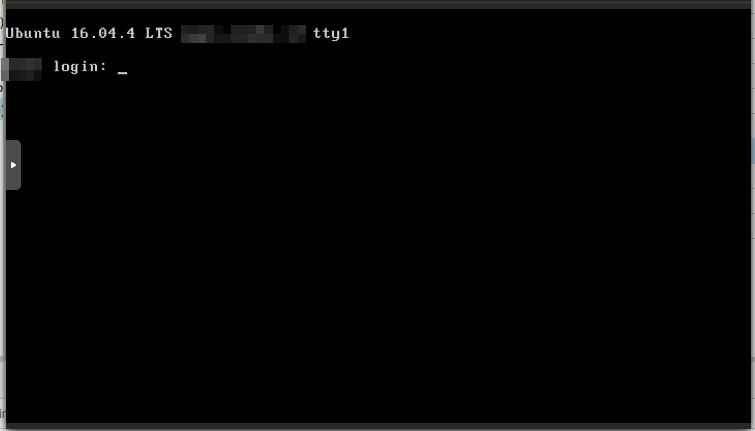
Alhamdulillah, sistem berhasil dipulihkan!!
Faidah yang bisa diambil
Dari kisah ini, ada beberapa hal penting yang bisa diambil pelajaran:
- Backup data Anda! Seluruh aktivitas diatas terjadi karena tidak adanya backup. Dan perlu untuk ditekankan, bahwa backup seharusnya berada di tempat terpisah dengan objek backup.
- File penting untuk sistem yang menggunakan filesystem LVM salah satunya adalah file backup metadata yang terletak di
/etc/lvm/backup. - Jangan lakukan sesuatu yang kita tidak tahu ilmunya, dan yang tidak pada tempatnya. Melakukan sesuatu pada environment production sama seperti berjalan di tepi jurang. Jika ragu, maka serahkan pada yang ahli.
- Pentingnya skill googling dalam pemecahan masalah. Perlu untuk mengetahui kata kunci yang tepat agar bisa mendapatkan hasil yang juga tepat sasaran. Menurut saya ini adalah skill utama untuk praktisi IT.
Sekian artikel kali ini. Semoga memberikan manfaat bagi pembaca, barakallahufiikum.
